
Inhoudsopgave:
- Auteur John Day [email protected].
- Public 2024-01-30 11:14.
- Laatst gewijzigd 2025-06-01 06:10.

Ik zag deze LED-staafgrafiek op de Pimoroni-site en dacht dat het een goedkoop en leuk project zou kunnen zijn terwijl ik covid-19-lockdown onderging.
Het bevat 24 LED's, een rode en een groene, in elk van de 12 segmenten, dus in theorie zou je rood, groen en geel moeten kunnen weergeven. Normaal gesproken zou je 2 anodes verwachten, een voor rood en een voor groen, en 24 kathoden als je het uit 24 LED's zou bouwen. Dit pakket heeft slechts 14 pinnen en drie paar pinnen zijn intern verbonden!
Hoe stuur je 24 LED's aan met slechts 11 pinnen? Dit leek een nog interessanter project.
· We zullen gebruik moeten maken van de persistentie van het zicht in het oog en de verschillende LED's zeer snel moeten laten knipperen.
Wat wil ik ermee kunnen?
· Beweeg een enkel rood, groen of geel licht heen en weer over het display
· Geef een rode, groene of gele links uitgelijnde balk weer langs het display
Hoe kan ik een eenvoudige invoer geven om de weergave te wijzigen?
· Gebruik een 10K potentiometer om waarden van 0 tot en met 12 te genereren.
Ik besloot om voor dit project een Adafruit ItsyBitsy M4 Express te gebruiken en het te programmeren met CircuitPython. Dit is een apparaat van 3,3 V, dus ik besloot weerstanden van 330 Ohm op de anodes te plaatsen om de stroom laag te houden en de pinnen van de microcontroller en de LED's te beschermen. Ik ga op elk moment maximaal twee LED's oplichten - een rode en groene LED in hetzelfde segment om geel te krijgen.
Stap 1: Wat hebben we nodig?

Staafdiagram pakket
Itsybitsy M4 Express
Stripboard of breadboard
3x 330 Ohm weerstanden
10K Ohm potentiometer
Springdraad
Startkabels
Mu-editor om script te ontwikkelen en de microcontroller te flashen.
Stap 2: Hoe het werkt
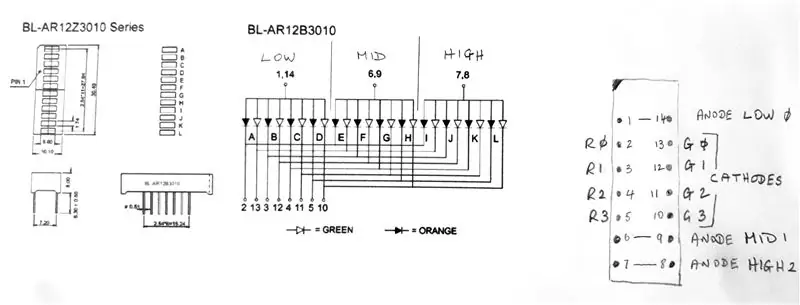
Het display is opgedeeld in 3 secties (Laag - het linker uiteinde, Midden - het midden en Hoog - het rechter uiteinde), elk met 4 segmenten. Elke sectie heeft een enkele anode die 8 LED's van stroom voorziet. De anodepennen zijn intern verbonden. Pins 1 & 14 voor Low, pins 6 & 9 voor Mid en pins 7 & 8 voor High - je kunt beide gebruiken. De rode kathoden zijn pinnen 2, 3, 4 en 5, terwijl de groene kathoden 13, 12, 11 en 10 zijn.
Om een LED in te schakelen moet de stroom via een weerstand van 300 Ohm lopen van een HOGE anode (3,3V) naar een LAGE (0V) kathodepen.
Om het meest linkse segment ROOD te maken:
anodepin 1 staat hoog terwijl de andere anodepinnen, 6 en 7 laag staan (selecteer sectie)
en
rode kathode 2 staat laag terwijl alle andere kathodepinnen hoog staan (selecteer LED)
Om het meest rechtse segment GROEN te maken:
anodepen 7 is hoog ingesteld terwijl de andere anodepennen, 6 en 1 laag staan (selecteer sectie)
en
groene kathode 10 staat laag terwijl alle andere kathodepinnen hoog staan (selecteer LED)
Stap 3: De onderdelen aansluiten
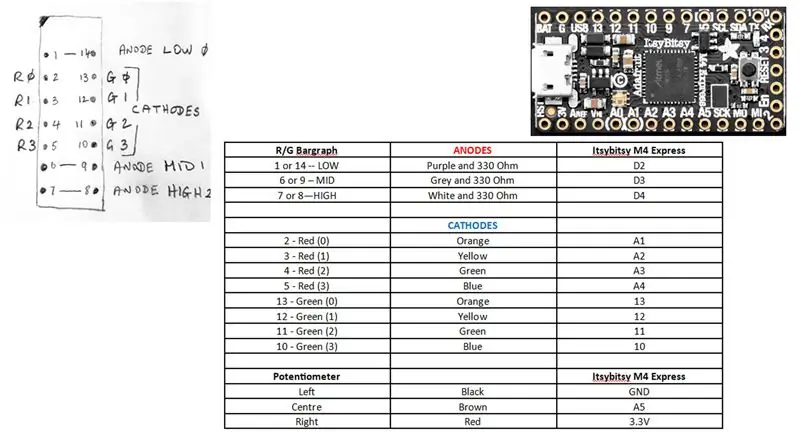
Ik gebruikte stripboard, maar je zou een breadboard kunnen proberen. Zie volgende pagina voor foto.
Stap 4: Afgewerkt bord

Ik heb de Mu-editor gebruikt om de code te ontwikkelen en deze naar de ItsyBitsy M4 Express te flashen.
Hier is de code:
Stap 5:

Deze video toont het voltooide project in werking. Het geel lijkt eerder oranje dan geel, waarschijnlijk omdat de rode LED feller is dan de groene. U kunt kleine weerstanden toevoegen aan de rode kathodeverbindingen om de rode intensiteit te verminderen.
Ik hoop dat je het een kans wilt geven.
Aanbevolen:
LM3886 Eindversterker, Dual of Bridge (verbeterd): 11 stappen (met afbeeldingen)

LM3886 Eindversterker, Dual of Bridge (verbeterd): Een compacte dual power (of bridge) versterker is eenvoudig te bouwen als je enige elektronica-ervaring hebt. Er zijn maar een paar onderdelen nodig. Het is natuurlijk nog makkelijker om een mono versterker te bouwen. De cruciale zaken zijn de stroomvoorziening en de koeling. Met de com
IoT Dual Temperature Data Server: 12 stappen (met afbeeldingen)

IoT Dual Temperature Data Server: dit is mijn eerste poging om een Instructable te schrijven en doe het dus rustig aan! Als je dit niet zo erg vindt, stem dan alsjeblieft op mij in de First Time Author Contest. Dit is mijn Lock-Down-project om op afstand 2 temperaturen in een kas te bewaken
Een 4x4 toetsenbord gebruiken met CircuitPython: 4 stappen

Een 4x4 toetsenbord gebruiken met CircuitPython: Dit goedkope toetsenbord biedt een eenvoudige methode voor numerieke invoer voor uw CircuitPython-projecten. Ik ga het gebruiken met een Adafruit ItsyBitsy M0 express. Je hebt nodig: Toetsenbord - de mijne is 4x4ItsyBitsy M0 Express of vergelijkbaar boardMu Editor geïnstalleerd op
CircuitPython met een Itsybitsy M4 Express 1: instellen: 9 stappen

CircuitPython met een Itsybitsy M4 Express 1: Setup: nieuw bij codering? Heb je alleen Scratch gebruikt en wil je overstappen op een tekstuele taal die gemakkelijk toegang geeft tot fysiek computergebruik met LED's, schakelaars, displays en sensoren? Dan is dit misschien iets voor jou. Ik heb gemerkt dat deze site veel Instructables bevat ab
Versnel uw (vaders satelliet) internetverbinding met een dual-band draadloze router: 10 stappen

Versnel uw (vaders satelliet) internetverbinding met een dual-band draadloze router: Hallo. Zie https://www.instructables.com/id/How-To-Make-Bath-Bombs/Ik zal deze informatie waarschijnlijk binnenkort op een persoonlijke blog plaatsen
